Meine Zeit-Einträge suchen und filtern (Android)
Ziel
Ihre Meine Zeit-Einträge von Ihrem Android-Mobilgerät aus suchen und filtern.
Wichtige Hinweise
- Erforderliche Benutzerberechtigungen
- Meine Zeit-Einträge auf einem mobilen Gerät werden als Zeiteintrag im Bautagebuch, in der Unternehmens-Arbeitszeitkarte und, wenn Arbeitszeitkartenliste aktiviert ist, in den Projekt- und Unternehmensarbeitszeitkartenlisten-Tools protokolliert.
Voraussetzungen
- Um Meine Zeit als Option für Ihr Projekt zu sehen, müssen Sie als Mitarbeiter Ihres Unternehmens gekennzeichnet sein. Siehe Wie füge ich jemanden als Mitarbeiter meines Unternehmens hinzu?
Schritte
Nach Meine Zeit-Einträgen suchen
- Navigieren Sie auf Ihrem Android-Mobilgerät zum Meine Zeit-Tool.
- Tippen Sie auf das Suchen-Symbol
 .
.
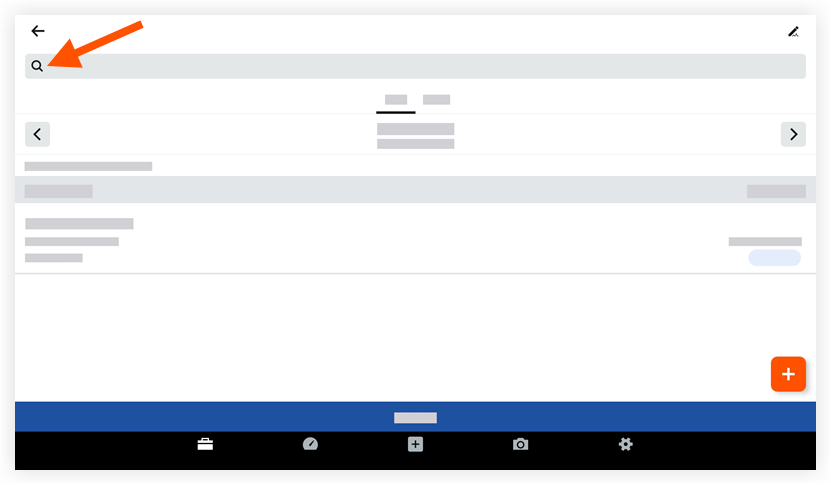
- Geben Sie in die Suchleiste ein Schlüsselwort oder einen Begriff für die Beschreibung des gesuchten Meine Zeit-Eintrags ein.
- Tippen Sie auf einen Eintrag, um weitere Details anzuzeigen.
Meine Zeit-Einträge filtern
- Navigieren Sie auf Ihrem Android-Mobilgerät zum Meine Zeit-Tool.
- Tippen Sie auf eine der folgenden Unterregisterkarten, um Ihre Einträge zu filtern:
- Tag: Diese Anzeige zeigt Ihre Meine Zeit-Einträge für das ausgewählte Datum an.
- Woche: Diese Ansicht zeigt Ihre Meine Zeit-Einträge für die ausgewählte Arbeitswoche an.
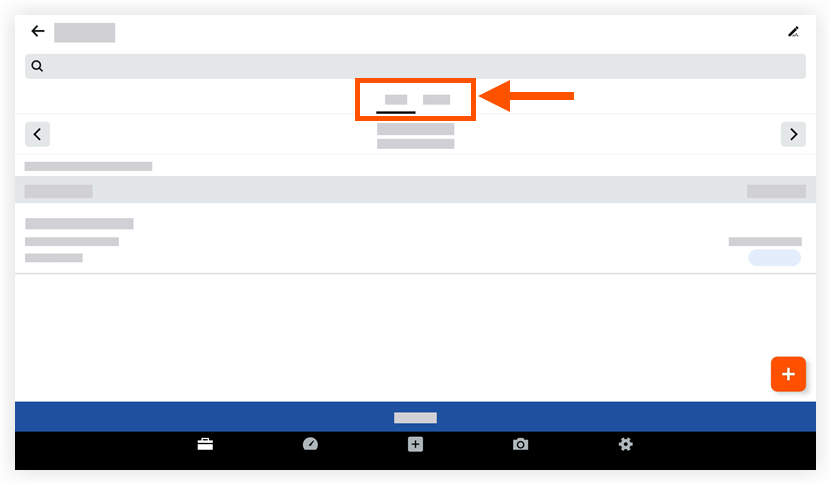
- Wählen Sie das Datum für den Zeiteintrag aus, nach dem Sie filtern.
- Tippen Sie auf einen Eintrag, um weitere Details anzuzeigen.

